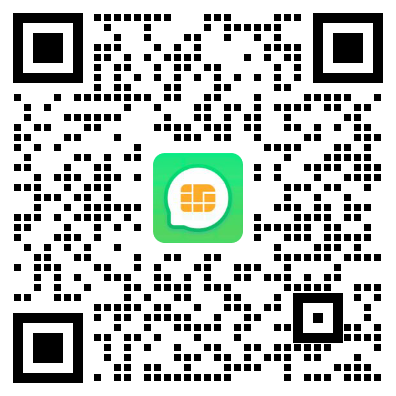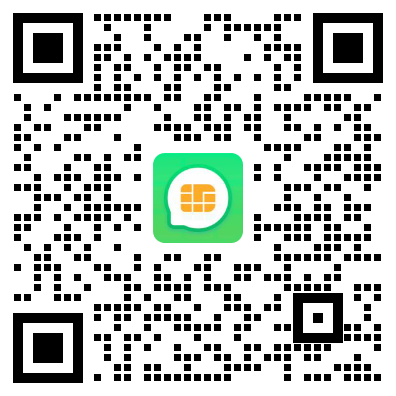在日常工作中,我们经常会使用Excel表格来处理数据。为了方便查看和管理数据,我们可以对表格进行折叠。但是,当我们需要查看折叠内容时,就需要取消折叠。

本文将介绍两种简单的方法来取消Excel折叠:
方法一:使用“取消组合”功能
-
选中要取消折叠的单元格区域。
-
点击“数据”选项卡,在“大纲”组中,点击“取消组合”按钮。
方法二:使用“清除分级显示”功能
-
选中要取消折叠的单元格区域。
-
点击“数据”选项卡,在“大纲”组中,点击“取消分级显示”按钮。
具体步骤
方法一:使用“取消组合”功能
-
打开要取消折叠的Excel表格。
-
选中要取消折叠的单元格区域。如下图所示,我们选中了A1:B10区域。
image:
- 点击“数据”选项卡,在“大纲”组中,点击“取消组合”按钮。
image:
- 此时,选中的单元格区域将被取消折叠。
方法二:使用“清除分级显示”功能
-
打开要取消折叠的Excel表格。
-
选中要取消折叠的单元格区域。
-
点击“数据”选项卡,在“大纲”组中,点击“取消分级显示”按钮。
image:
- 此时,选中的单元格区域将被取消折叠。
以上就是两种简单的方法来取消Excel折叠。您可以根据自己的需要选择合适的方法。